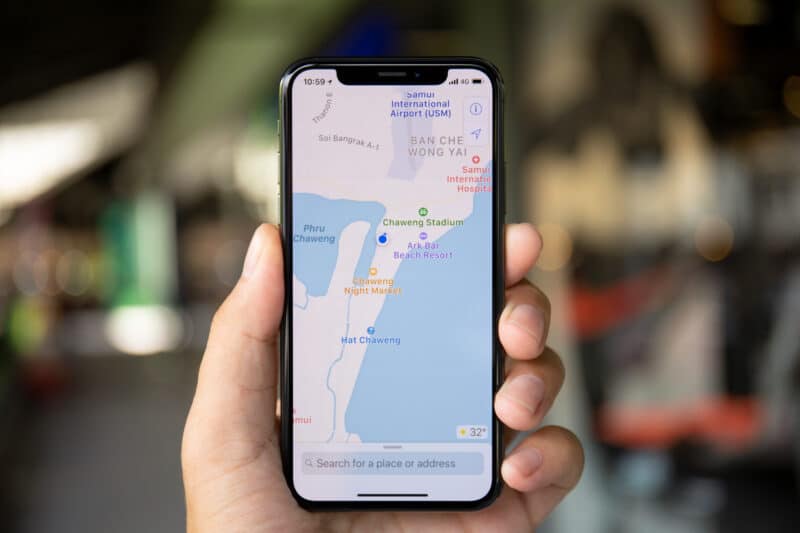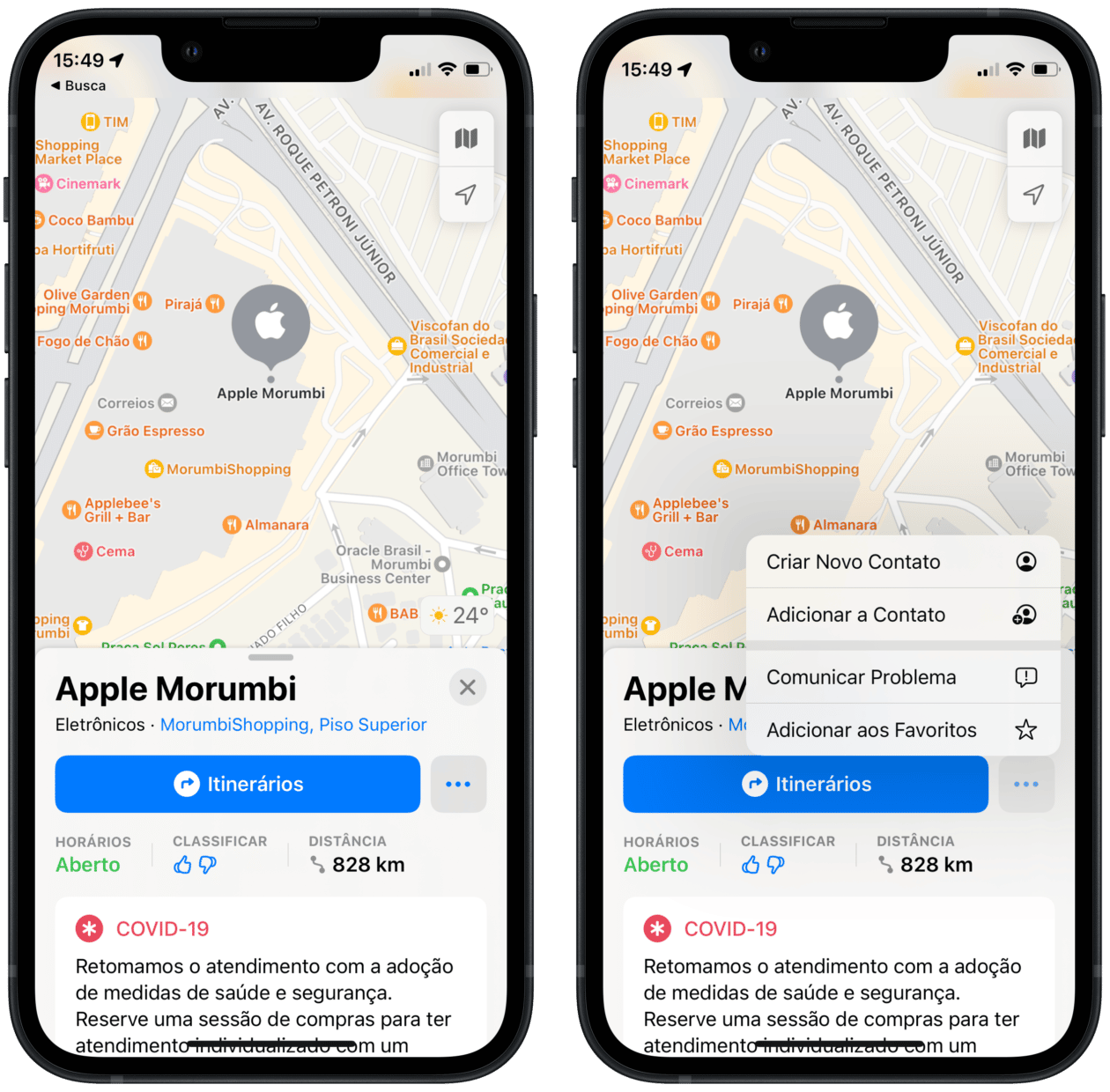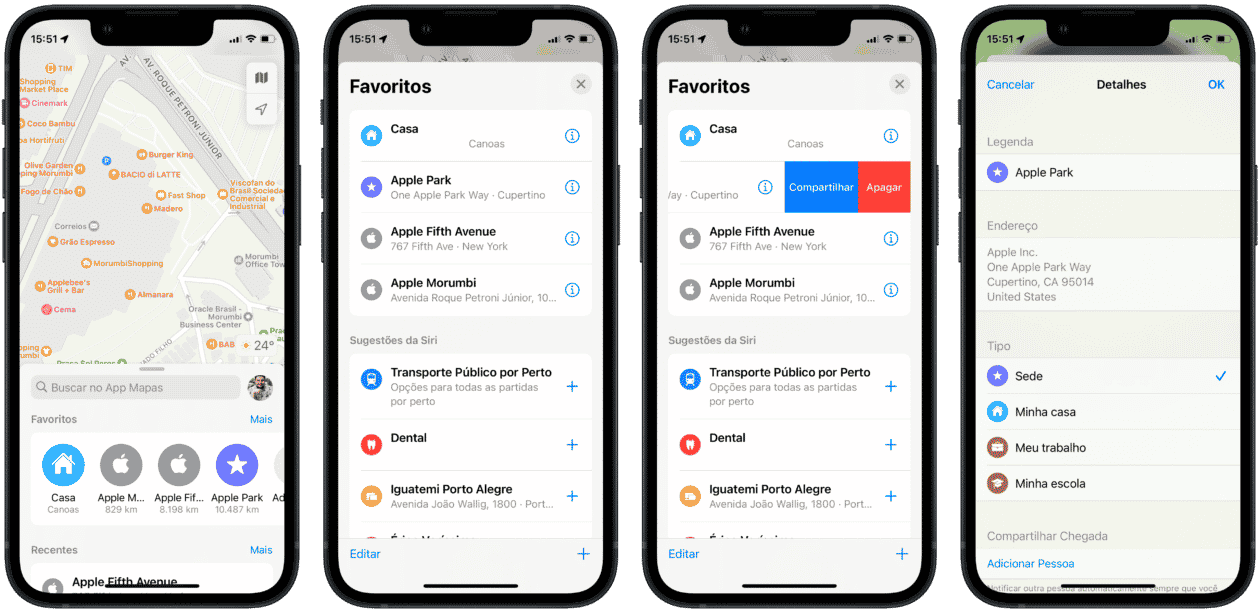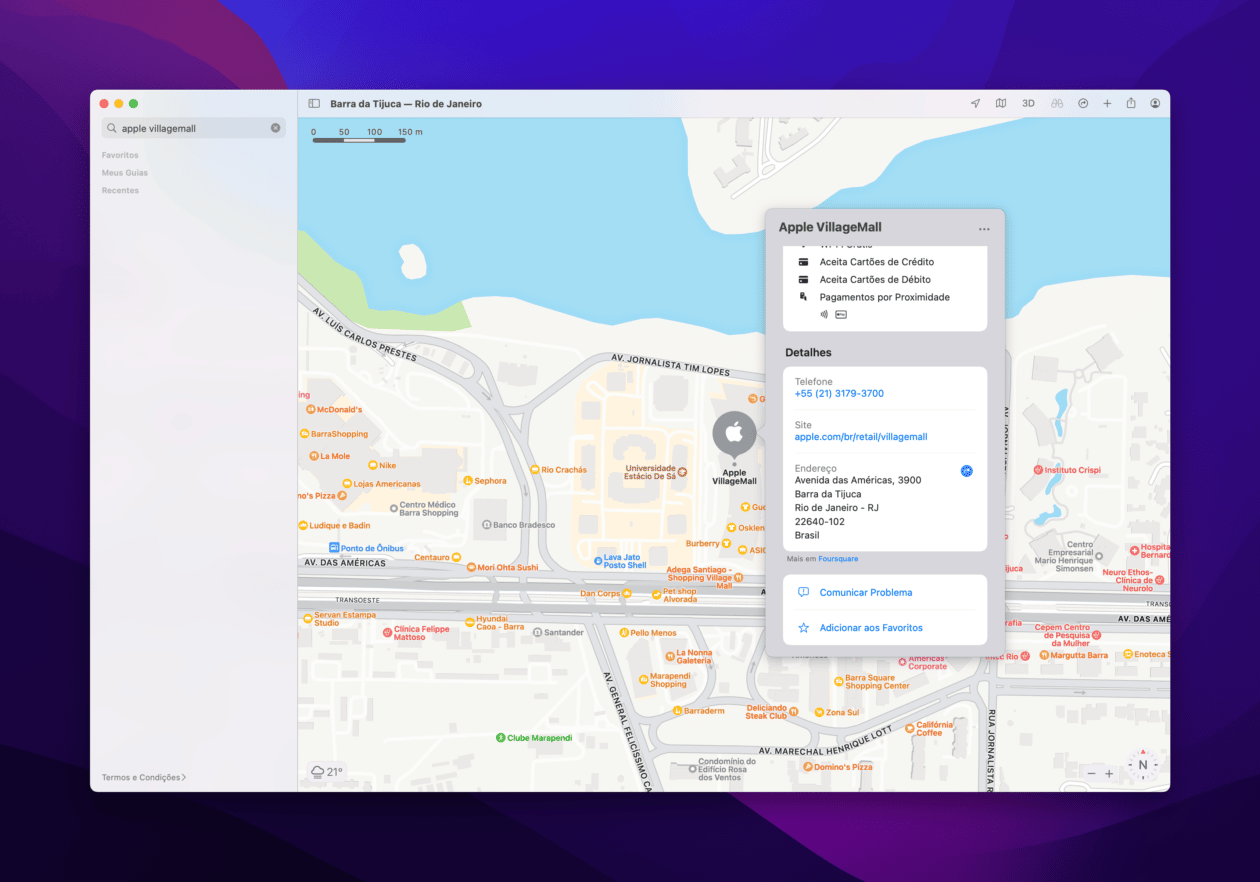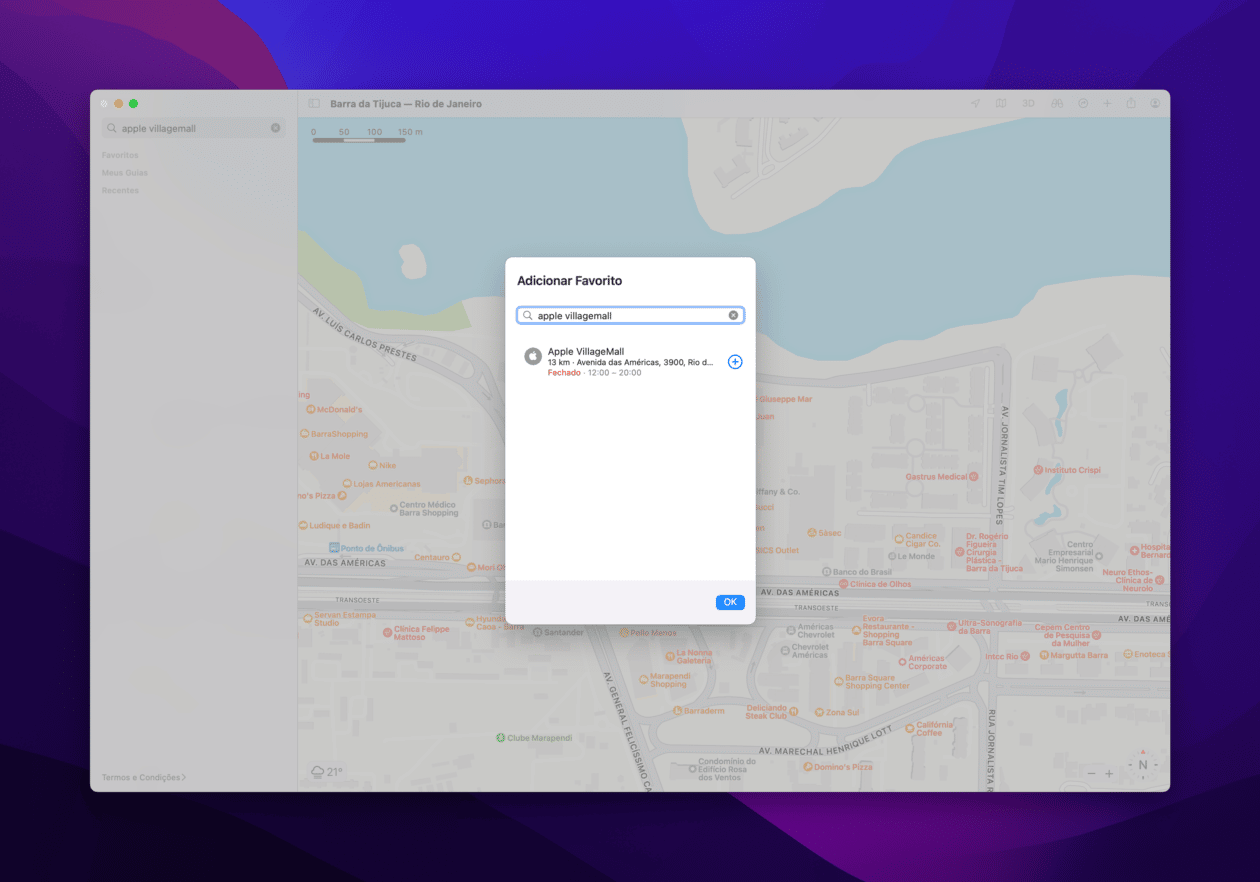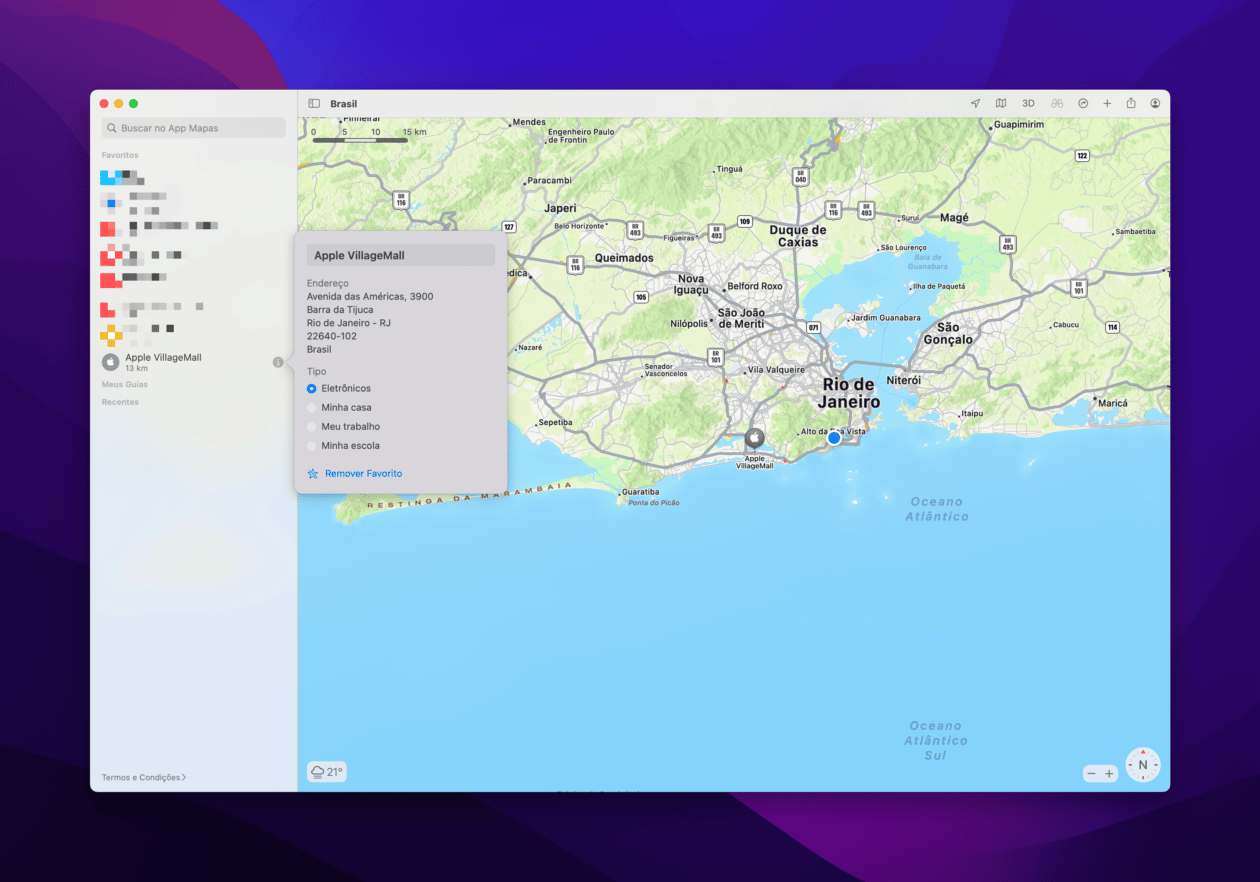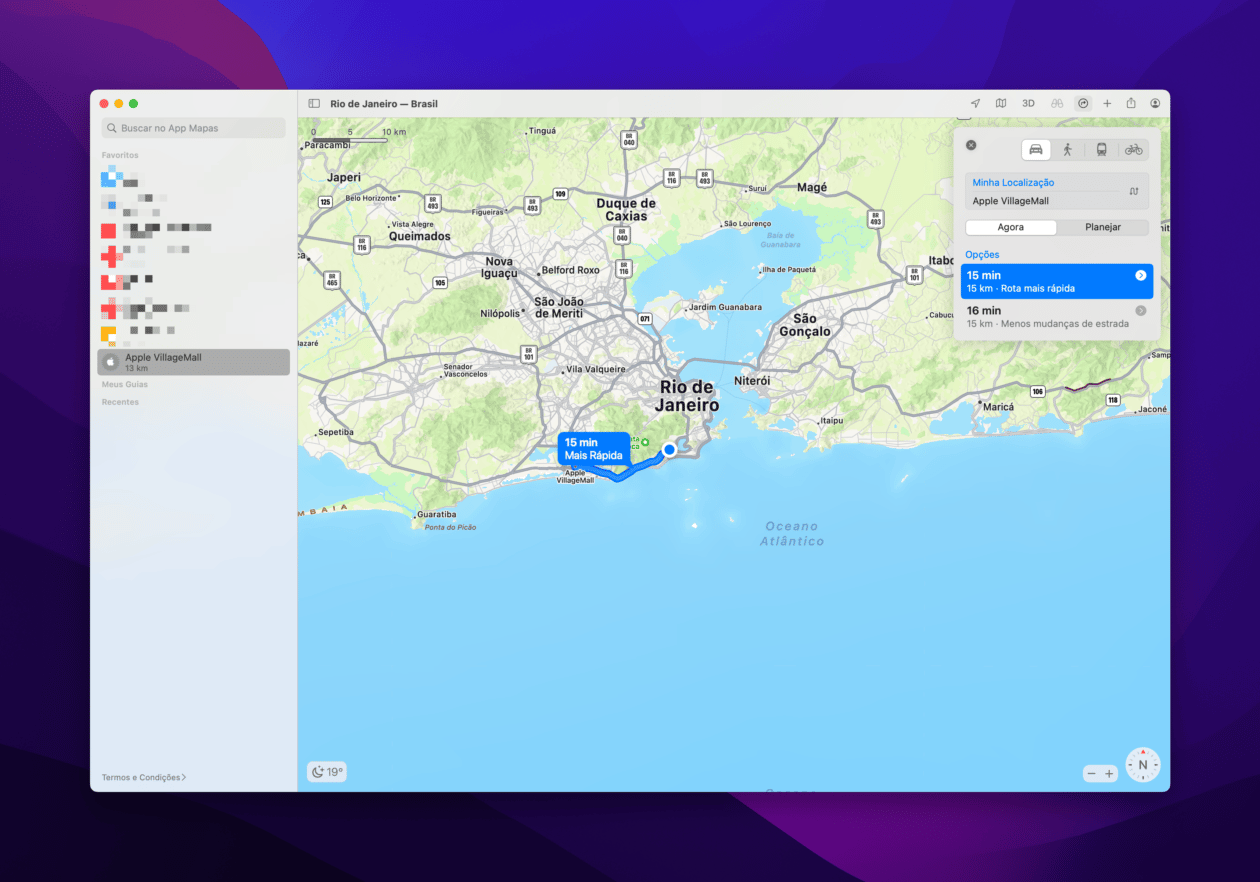Já comentamos bastante aqui no MacMagazine, e você deve estar careca de saber: o aplicativo nativo Mapas (Maps) da Apple não chega aos pés do seu principal concorrente (Google Maps) em diversos sentidos.
Apesar disso, ele conta com alguns recursos bem bacanas, como o Olhe ao Redor (Look Around) e o Flyover, por exemplo.
Outra função que pode ajudar quem já está familiarizado com esse app — e gosta de usá-lo com uma certa frequência — permite que você adicione algum local como favorito. Assim, é possível acessar as informações dele com uma maior facilidade.
A seguir, veja como é superfácil fazer isso no iPhone/iPad e no Mac! 🗺️
Como adicionar um local como favorito no Mapas do iPhone/iPad
Abra o Mapas e busque pelo local desejado. Após selecioná-lo e o cartão dele aparecer na tela, toque no botão com três pontinhos e em “Adicionar aos Favoritos”.
Com isso, uma linha de “Favoritos” aparecerá perto da parte superior do cartão de busca, na parte inferior. Para visualizar todos os locais, basta tocar em “Mais”.
Você também pode editar as informações de um favorito, como o nome, o endereço, apagá-lo da lista de favoritos, alterar a sua etiqueta ou comunicar o seu tempo de chegada com uma pessoa.
Para fazer isso, toque em “Mais”, no “i” ao lado do favorito e edite as informações desejadas. Vale lembrar que elas variam muito dependendo do local, então você não conseguirá alterar todos esses detalhes em todos eles. Quando estiver satisfeito, toque em “OK”.
Para excluir ou compartilhar um local, você também pode simplesmente deslizar o dedo da esquerda para a direita em cima do local (na lista de favoritos).
Para obter um itinerário do seu local atual até o favorito, basta tocar nele, escolher o meio de transporte e selecionar “Ir”.
Como adicionar um local como favorito no Mapas do Mac
Abra o Mapas e procure pelo local que deseja favoritar. Em seguida, quando o cartão dele aparecer no mapa, clique no botão com três pontinhos — ou role até a parte inferior do cartão — e selecione “Adicionar aos Favoritos”.
Você também pode adicionar um favorito posicionando o cursor em cima de “Favoritos”, na barra lateral, e clicando em “+”. Quando a janela aparecer, basta inserir o endereço (ou escolher uma das sugestões) e clicar em “OK”.
Os seus locais salvos nos favoritos poderão ser facilmente acessados por essa mesma barra lateral esquerda, na seção “Favoritos”. Para obter mais detalhes do local e editar as informações dele, posicione o cursor próximo ao seu nome e clique em “i”.
Para obter um itinerário do seu local atual até o destino (ou seja, o lugar favoritado), basta selecioná-lo na barra lateral e escolher o meio de transporte.
Bacana, não?! 🙂